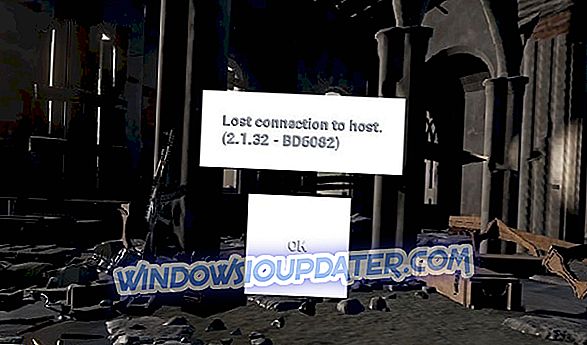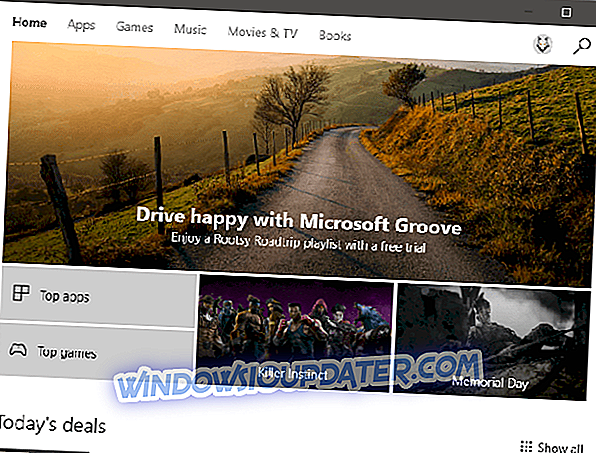El Catálogo de actualizaciones de Microsoft es un servicio importante para los usuarios de software de Microsoft. No solo proporciona una lista de todas las actualizaciones cruciales para las aplicaciones, sino que también sirve como una ventanilla única para todos los controladores de hardware esenciales y las revisiones de Microsoft.
Y, por lo tanto, se convierte en un problema cuando comienza a generar errores, como el notorio catálogo de actualizaciones de Microsoft que no se instalará o no se descargará al intentar tareas como la descarga e instalación de controladores / actualizaciones en una red corporativa.
Esto es especialmente un gran desafío porque muchos otros servicios y tecnologías de Microsoft obtienen información y actualizaciones relevantes únicamente del catálogo de Microsoft Update.
Bueno, nuestro equipo ha estado analizando esta herramienta y, en el proceso, descubrió varias correcciones de trabajo para el error. Aquí están.
Cómo resolver el catálogo de actualizaciones de Microsoft no se descargará
Solución 1: Deshabilitar el bloqueador de elementos emergentes
El bloqueador de elementos emergentes en Internet Explorer parece estar interesado en evitar que los numerosos archivos de actualización del catálogo se descarguen en algunas máquinas.
Deshabilitarlo puede cambiar la situación. Aquí es cómo:
En Microsoft Internet Explorer
- Abra Microsoft Internet Explorer.
- Haga clic en Herramientas y luego en Opciones de Internet en la barra de menú .

- Presione en la Privacidad (vea la captura de pantalla después del paso 4).
- Desmarque la casilla de verificación situada debajo del Bloqueador de elementos emergentes . Esto deshabilitará el bloqueador.

- Haga clic en Aplicar y Aceptar para guardar estos cambios.
Antivirus de terceros (en todas las ventanas)
La mayoría de los programas de protección antivirus de terceros se pueden desactivar desde la esquina de notificación de Windows. Pasos:
- Localiza el ícono de los Antivirus y haz clic derecho en él.
- Elija Deshabilitar, Apagar, Detener, salir o algo por el estilo para deshabilitarlo. Claro, para algunos puedes abrir los menús del programa, pero este método funciona para un número considerable.

Apagar el Firewall:
Windows 7
- Haga clic en Inicio.
- Haga clic en el panel de control.
- Busque el Firewall (escribiendo Firewall de Windows en el cuadro de búsqueda).
- Pulse en comprobar el estado del cortafuegos.
- Seleccione activar / desactivar el firewall de Windows.

- Haga clic en desactivar el firewall (en las dos configuraciones).

- Haga clic en OK
Windows 10
- Haga clic en el botón de inicio.
- Escriba firewall .
- Seleccione comprobar el estado del cortafuegos.

- Repita los pasos 5, 6 y 7 como arriba.